Cara Memeriksa dan Memperbarui Versi PHP Situs WordPress Anda
Diterbitkan: 2022-01-12PHP adalah bagian penting dari situs web WordPress mana pun. Untuk alasan ini, Anda ingin memastikannya berjalan semulus mungkin. Tetapi mengetahui cara terbaik untuk menavigasi proses ini tidak selalu mudah.
Kabar baiknya adalah kami di sini untuk membantu. Dengan memahami prinsip-prinsip di balik PHP dan proses memperbaruinya, Anda dapat mempertahankan elemen inti situs Anda ini.
Pada artikel ini, kami akan memperkenalkan Anda pada PHP dan menjelaskan mengapa itu penting. Kemudian kami akan menunjukkan cara memeriksa, memperbarui, dan meningkatkan versi PHP Anda dengan aman di tiga host web yang berbeda.
Pengenalan PHP
Kode adalah dasar untuk setiap situs web. Bahasa pemrograman yang tepat dapat bervariasi antar sistem, tetapi satu hal yang pasti: ini sangat penting untuk berfungsinya situs dengan benar. Untuk WordPress, teknologi penting itu adalah PHP.
PHP adalah bahasa scripting open-source populer yang digunakan terutama untuk pengembangan web. Kode sisi server ini menciptakan banyak hal yang Anda lihat di bagian belakang dan depan situs.
Begini cara kerja PHP: pertama, seseorang mengunjungi situs web Anda. Tindakan ini menyebabkan browser apa pun yang mereka gunakan meluncurkan pencarian untuk server situs Anda.
Kemudian, kode PHP mengakses database utama Anda — dalam kasus WordPress, ini kemungkinan MySQL — dan mengambil data yang diminta. Akhirnya, PHP mengambil langkah penting terakhir dan menerjemahkan data tersebut ke dalam format HTML.
Jika deskripsi ini membuat Anda pusing, jangan khawatir! Anda mungkin tidak perlu memahami proses ini secara mendetail. Yang perlu Anda ketahui adalah bahwa PHP adalah bagian penting dari cara situs web WordPress Anda menerima dan menampilkan data. Tanpa itu, Anda tidak akan bisa menjalankan WordPress sama sekali.
Mengapa PHP penting untuk situs WordPress?
Ketika datang ke WordPress, proses yang dijelaskan di atas diperlukan untuk menyajikan konten apa pun kepada pengunjung Anda. Selain itu, langkah yang sama terjadi saat Anda menggunakan back end WordPress.
Saat Anda mengakses dasbor admin Anda, PHP dalam file Anda akan mengambil data yang Anda butuhkan. Prinsip ini juga berlaku untuk plugin atau tema apa pun yang dijalankan situs web Anda.
Jika Anda ragu tentang seberapa terintegrasi PHP dengan WordPress, lihat saja file inti Anda. Anda akan melihat bahwa ada beberapa di antaranya, banyak di antaranya yang perlu Anda akses jika ingin mengubah dasar-dasar situs Anda:
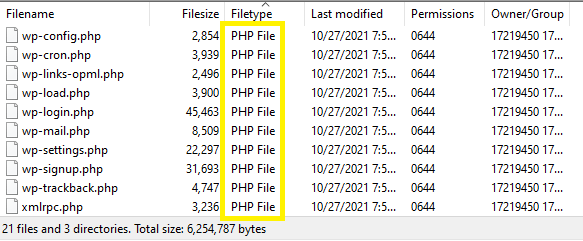
Mengingat betapa saling berhubungannya WordPress, setiap perubahan dalam versi PHP Anda dapat memengaruhi cara keseluruhan situs web Anda berjalan. PHP yang ditulis dengan baik akan memastikan bahwa semuanya berjalan dengan lancar. Di sisi lain, versi yang lebih baru dapat menyebabkan efek riak negatif bagi Anda dan pengunjung Anda.
PHP mungkin berjalan sebagai aspek inti dari situs Anda, tetapi itu tidak berarti tidak memerlukan pemeliharaan dari waktu ke waktu. Seperti kebanyakan perangkat lunak — termasuk platform utama WordPress itu sendiri — Anda harus memperbarui kode setidaknya semi-reguler untuk menghindari komplikasi.
Tiga alasan untuk memperbarui PHP situs Anda
Sekarang setelah kita membahas betapa pentingnya PHP, mari kita lihat beberapa alasan spesifik mengapa Anda mungkin ingin mempertahankannya. PHP yang diperbarui:
- Meningkatkan kecepatan situs Anda.
- Memungkinkan Anda untuk tetap di atas keamanan situs web Anda.
- Membantu menjaga stabilitas Anda secara keseluruhan.
Ingatlah bahwa alasan ini berlaku untuk situs web apa pun yang berjalan di WordPress.
Berikut adalah alasan utama untuk memperbarui versi PHP situs Anda:
1. Tingkatkan kecepatan situs Anda
Sayangnya, versi PHP yang ketinggalan zaman benar-benar dapat memperlambat situs Anda. Versi yang lebih lama tidak akan dioptimalkan untuk memaksimalkan sumber daya server dan mungkin beroperasi lebih lambat. Karena PHP sangat penting untuk situs Anda, ini dapat menyebabkan kecepatan yang kurang mengesankan secara keseluruhan.
Mengingat bahwa kecepatan situs adalah bagian penting dari pengalaman pengguna apa pun, Anda mungkin melihat beberapa konsekuensi negatif. Untuk satu hal, pengunjung saat ini mengharapkan waktu pemuatan secepat kilat dengan setiap klik. Bahkan peningkatan kecil dari satu hingga tiga detik dapat meningkatkan rasio pentalan Anda sebesar 32%.
Tentu saja, ini bukan hanya tentang proses penjelajahan yang lancar. Kecepatan situs web terkait dengan posisinya di peringkat mesin pencari — semakin lambat kecepatan Anda, semakin rendah peringkat Anda. Hal ini dapat menyebabkan lalu lintas organik lebih sedikit.
Jika Anda ingin melihat seberapa dramatis perubahan kecepatan ini, pertimbangkan untuk mencoba eksperimen. Jika Anda menjalankan PHP lama, gunakan alat seperti GTmetrix untuk mengukur kecepatan situs web Anda saat ini:
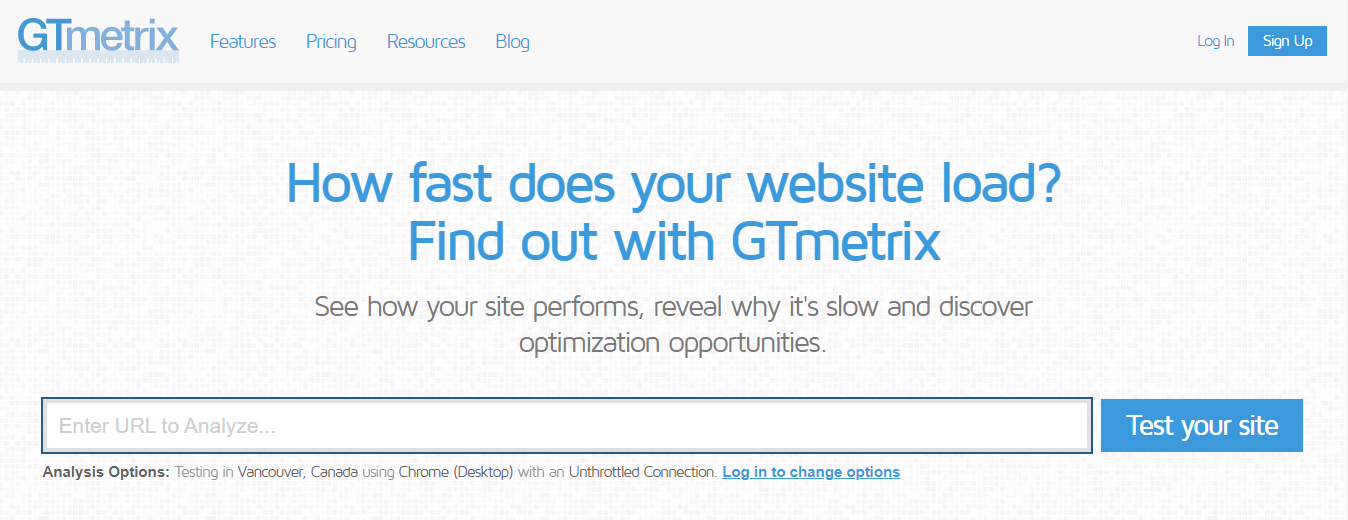
Anda mungkin menemukan bahwa situs Anda tidak berkinerja sebaik mungkin. Kemudian, perbarui PHP Anda dan uji ulang. Anda mungkin terkejut melihat seberapa besar dampak yang dapat ditimbulkan oleh tindakan tunggal ini. Memperbarui PHP Anda sepadan dengan usaha dalam hal kecepatan saja.
2. Tetap di atas keamanan Anda
Kami mungkin tidak perlu memberi tahu Anda tentang pentingnya keamanan WordPress. Menjaga data pengguna dapat melindunginya dari pelaku jahat yang mencari akses. Melakukan hal ini dapat menjadi sangat penting jika Anda menangani informasi sensitif seperti nomor kartu kredit.
Memperbarui versi PHP Anda adalah cara sederhana namun efektif untuk menjaga lapisan keamanan yang kuat. Salah satu alasannya adalah potensi kelemahan keamanan. Sama seperti WordPress, plugin, dan tema, pengembang akan merilis tambalan untuk memperbaiki kerentanan apa pun.
Namun, perlu diingat bahwa PHP adalah bahasa sumber terbuka. Meskipun ini sering kali merupakan cara yang fantastis untuk mendorong pengembangan dalam komunitas, ini juga memiliki kelemahan: siapa pun dapat memodifikasi kode, termasuk peretas.
Ketika Anda menggabungkannya dengan fakta bahwa begitu banyak situs web menggunakan bahasa ini, seringkali menjadi target populer bagi pelaku kejahatan. Saat mereka menemukan cara baru untuk menyusup ke kode PHP Anda, pengembang bereaksi dengan membuat versi yang lebih aman.
Anda dapat menganggap versi PHP Anda sebagai salah satu dari banyak lapisan keamanan. Sayangnya, tidak ada metode perlindungan tunggal yang sempurna. Bahkan perlindungan seperti pemindaian malware dan firewall tidak mudah. Tetapi jika Anda memelihara PHP dengan benar, Anda dapat mengambil satu lagi peluang bagi pelaku jahat untuk mengakses situs Anda.
3. Pertahankan stabilitas Anda secara keseluruhan
Versi PHP yang tidak menggunakan sumber daya server dengan benar dapat menyebabkan penggunaan memori yang berlebihan. Ini, pada gilirannya, dapat menyebabkan situs Anda mogok, merusak pengalaman pengguna, dan berpotensi memengaruhi peringkat mesin telusur Anda.
Pembaruan dapat membantu memperbaiki masalah ini dengan mengoptimalkan penggunaan sumber daya server Anda. Dengan permintaan memori yang lebih rendah, Anda mengurangi kemungkinan Anda akan membebani sistem Anda secara berlebihan. Anda juga dapat menghindari cegukan yang dapat terjadi jika versi tidak kompatibel dengan plugin atau tema Anda.
Dengan meningkatkan stabilitas itu, Anda akan berada di perusahaan yang baik. Menurut statistik WordPress, versi PHP yang lebih lama cenderung menjadi kurang umum seiring berjalannya waktu.
Selain itu, seperti yang telah kami bahas sebelumnya, pembaruan sangat penting untuk keamanan. Harus pulih dari serangan bisa berarti offline untuk waktu yang lama. Langkah menuju situs yang lebih aman juga merupakan langkah menuju situs yang lebih stabil.
Cara memeriksa versi PHP Anda
Sejauh ini, kita telah membicarakan mengapa pembaruan sangat penting untuk PHP situs web Anda. Tetapi Anda tidak dapat memulai prosesnya kecuali Anda yakin membutuhkan versi baru. Berikut adalah dua cara untuk menentukan versi PHP yang digunakan situs WordPress Anda saat ini.
1. Gunakan bagian belakang WordPress
Untungnya, WordPress adalah platform yang cukup ramah pengguna. Pengembangnya telah menyertakan beberapa langkah untuk membantu Anda menjaga situs web Anda tetap dalam kondisi prima.
Ini termasuk pemberitahuan tentang versi PHP baru. Jadi, Anda mungkin melihat lansiran ini di dasbor jika Anda menjalankan versi lama:
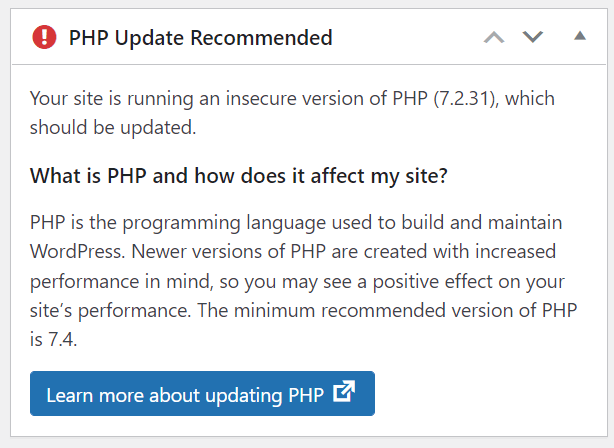
Di dekat bagian atas pesan seperti ini, Anda akan melihat versi PHP Anda terdaftar. Dalam contoh ini, ini adalah PHP (7.2.31). Pesan ini juga akan menunjukkan kepada Anda versi minimum yang disarankan yang harus Anda pertimbangkan untuk beralih.
Pilihan lainnya adalah pergi ke Tools → Site Health → Info . Kemudian gulir ke bawah ke Server pilihan. Klik untuk mengungkapkan versi PHP Anda.
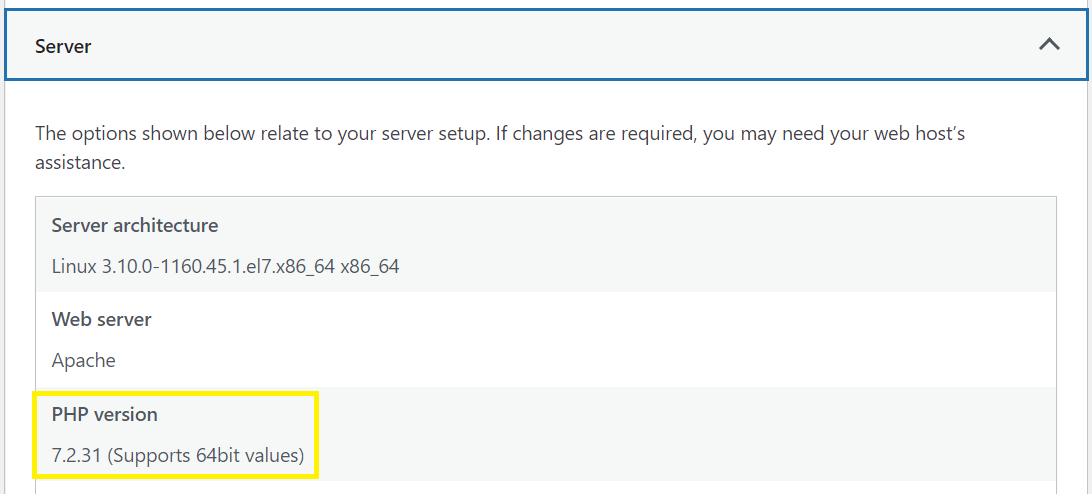
Terakhir, jika tidak satu pun dari metode di atas berfungsi, Anda juga dapat menggunakan plugin. Plugin mungkin adalah cara termudah untuk menambahkan fungsionalitas ke situs Anda. Dalam hal ini, Anda dapat menggunakannya untuk membuat manajemen administratif Anda lebih sederhana.
Pertama, Anda harus memilih plugin yang ingin Anda gunakan. Sebaiknya cari yang memiliki ulasan positif, peringkat tinggi, dan pembaruan terkini. Ini biasanya merupakan indikator dari plugin yang berkualitas.
Kami telah memilih untuk menggunakan Tampilan Versi PHP. Ini sederhana, ringan, dan mudah digunakan. Instal dan aktifkan untuk memulai. Kemudian, kembali ke dasbor WordPress Anda dan gulir ke bawah ke At a Glance bagian.
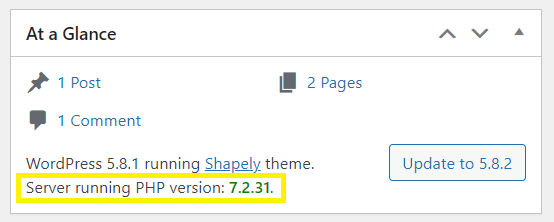
Anda kemudian akan melihat versi PHP apa yang dijalankan situs Anda, tepat di bawah versi WordPress Anda. Meskipun Anda dapat memperbarui WordPress dari sini, Anda tidak akan mendapatkan opsi untuk memperbarui versi PHP Anda.

2. Akses informasi melalui file PHP baru
Jika Anda tidak memiliki akses ke back end Anda atau hanya memilih metode yang berbeda, jangan khawatir! Anda juga dapat menggunakan pendekatan yang sedikit lebih teknis untuk mendapatkan informasi yang Anda butuhkan.
Anda dapat memulai dengan membuka editor teks pilihan Anda dan membuat file baru. Anda kemudian ingin memasukkan kode berikut dari phpinfo() File:
<?php phpinfo(); ?>
Selanjutnya, beri nama file phpversion.php dan simpan pekerjaan Anda. Pastikan itu disimpan sebagai php dan bukan txt . Setelah itu, akses direktori root Anda dan unggah file tersebut. Anda dapat melakukannya dengan pengelola file layanan hosting atau klien File Transfer Protocol (FTP).
Dari sana, Anda dapat mengakses informasi tentang versi PHP Anda dengan membuka example.com/phpversion.php . Ingatlah untuk mengganti example.com dengan URL situs web Anda.
Setelah selesai, pastikan Anda menghapus file tersebut. Memublikasikan informasi inti tentang situs Anda seperti ini membuka lebih banyak peluang bagi peretas. Jadi, Anda ingin menghapusnya untuk menjaga keamanan data.
Tiga hal yang harus dilakukan sebelum Anda memperbarui versi PHP Anda
1. Buat cadangan situs Anda
Pertama, kami menyarankan Anda membuat cadangan menyeluruh dari situs Anda saat ini. Memperbarui PHP Anda tidak mungkin menyebabkan masalah, tetapi kesalahan dapat terjadi. Ini sangat mungkin jika ada plugin atau tema Anda yang tidak kompatibel dengan pembaruan.
Memiliki salinan data Anda dapat menjadi cara yang cerdas untuk mencegah kerusakan situs yang tidak mungkin terjadi. Plus, pencadangan juga merupakan bagian penting dari pemeliharaan situs secara umum. Jika Anda belum membuatnya pada jadwal yang ditentukan, kami sangat menyarankannya.
Ada beberapa plugin cadangan WordPress yang dapat Anda gunakan untuk melakukan ini, tetapi kami akan memandu Anda melalui cara melakukannya dengan Jetpack Backup.
Mulailah dengan memastikan Anda telah menginstal dan mengaktifkan Jetpack Backup. Anda kemudian akan melihat layar pengaturan yang terlihat seperti ini:
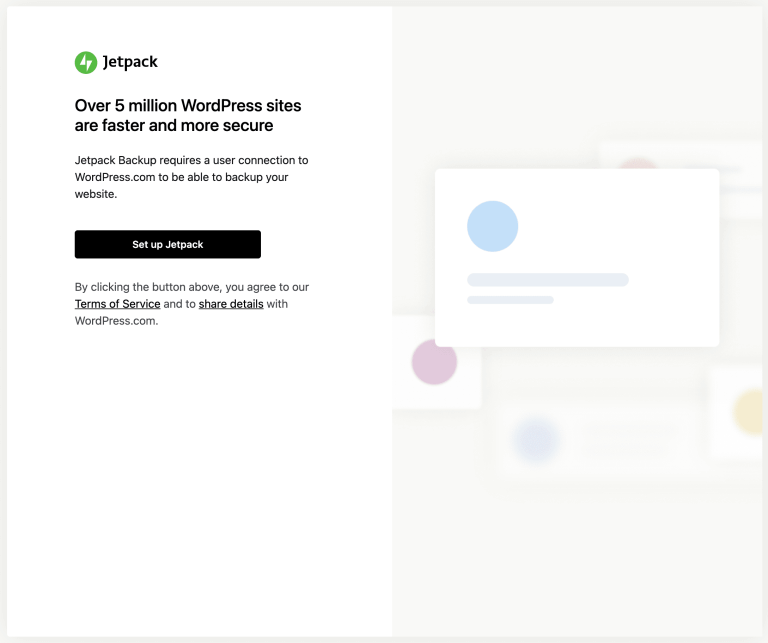
Dari sini, Anda harus menghubungkan situs Anda ke WordPress.com. Ini diperlukan bahkan jika itu bukan penyedia hosting Anda. Anda kemudian dapat memilih paket harga Anda. Pencadangan pertama Anda akan dimulai secara otomatis. Mungkin butuh sedikit waktu, tapi itu normal.
Setelah itu, Anda dapat melihat cadangan Anda dengan masuk ke Jetpack Backup di dasbor WordPress.
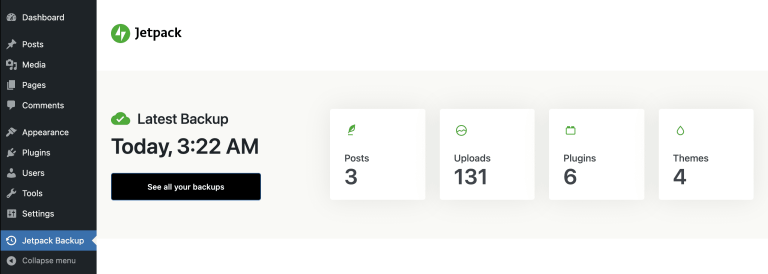
Anda akan dapat melihat kapan pencadangan terakhir selesai. Anda juga dapat mengklik Lihat semua cadangan Anda jika Anda ingin melihat salinan yang lebih lama.
2. Pastikan WordPress sudah diperbarui
Sebelum Anda memperbarui versi PHP Anda, kami sarankan Anda memeriksa versi WordPress Anda. Ini karena perangkat lunak WordPress yang sudah ketinggalan zaman berpotensi tidak kompatibel dengan data PHP baru Anda.
Proses ini sederhana. Pembaruan WordPress sangat penting untuk situs mana pun, sehingga pengembang membuat peringatan menjadi jelas:
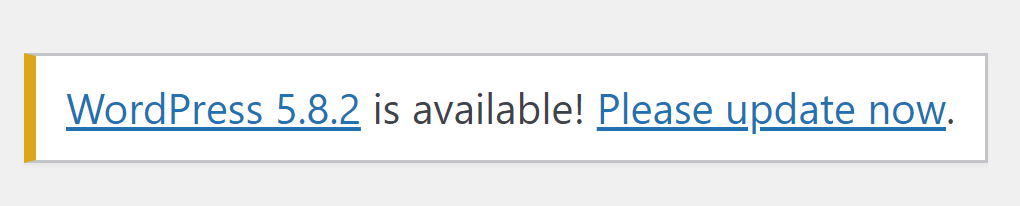
Jika Anda tidak melihat peringatan ini, buka Dasbor → Pembaruan :
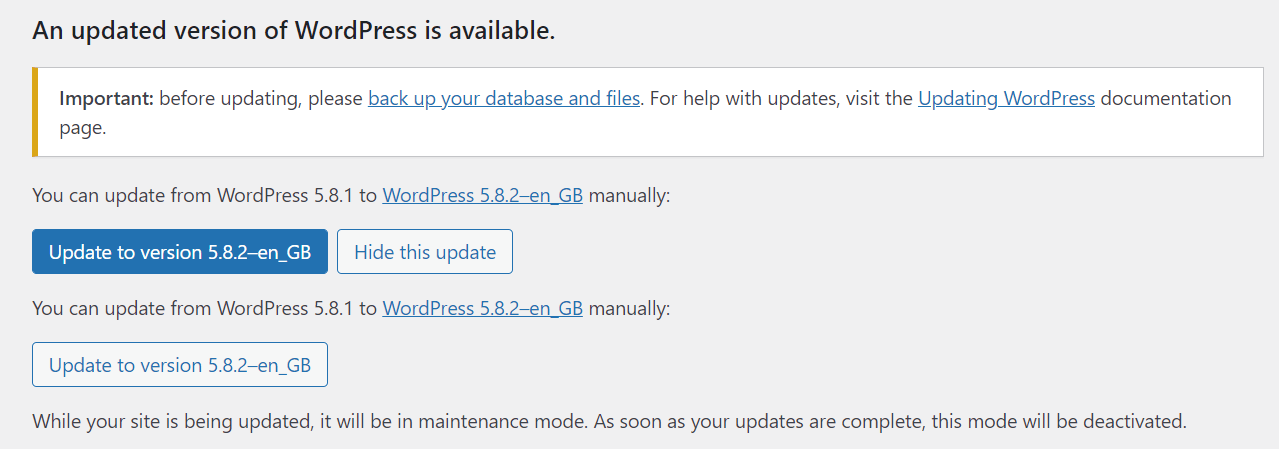
Jika ada pembaruan yang tersedia, Anda akan melihatnya tercantum di sini. Kemudian, ikuti petunjuk untuk menyelesaikan proses. Anda mungkin juga ingin mempertimbangkan untuk mengaktifkan pembaruan otomatis sehingga Anda dapat melewati langkah ini di masa mendatang.
3. Periksa plugin dan tema Anda untuk kompatibilitas
PHP berperan di hampir setiap bagian situs Anda. Sayangnya, itu berarti ada beberapa peluang untuk berbenturan dengan program lain. Plugin dan tema bisa sangat rumit.
Itu sebabnya kami menyarankan Anda memeriksa kompatibilitas ini sebelum Anda memulai proses pembaruan. Ini membantu mencegah potensi masalah yang dapat merusak situs Anda.
Sama seperti PHP, pengembang harus memperbarui aplikasi mereka agar berfungsi dengan baik dengan versi WordPress terbaru. Dengan demikian, mengaktifkan pembaruan otomatis mungkin merupakan cara termudah untuk memastikan kompatibilitas. Atau, Anda juga dapat membuat jadwal pembaruan manual.
Di sisi lain, komplikasi juga dapat muncul jika tema dan plugin Anda diperbarui tetapi PHP Anda tidak. Memastikan semua teknologi Anda diperbarui adalah cara termudah untuk menghindari kesalahan di situs web Anda.
Cara mengupgrade versi PHP dengan cPanel
Setelah Anda selesai bersiap untuk meningkatkan dengan aman, Anda dapat memperbarui versi PHP Anda dengan cPanel. Berikut adalah panduan langkah demi langkah kami tentang cara melakukan ini di tiga layanan hosting terkemuka.
1. Bluehost
Jika Anda seperti kebanyakan pelanggan Bluehost, Anda mungkin mengoperasikan antarmuka Bluerock. Pelanggan lama mungkin masih bekerja dengan penyiapan Lawas. Kita akan melihat keduanya, dimulai dengan Bluerock.
Mulailah dengan masuk ke panel kontrol Bluehost Anda. Lalu, buka Lanjutan → Perangkat Lunak → Manajer MultiPHP .
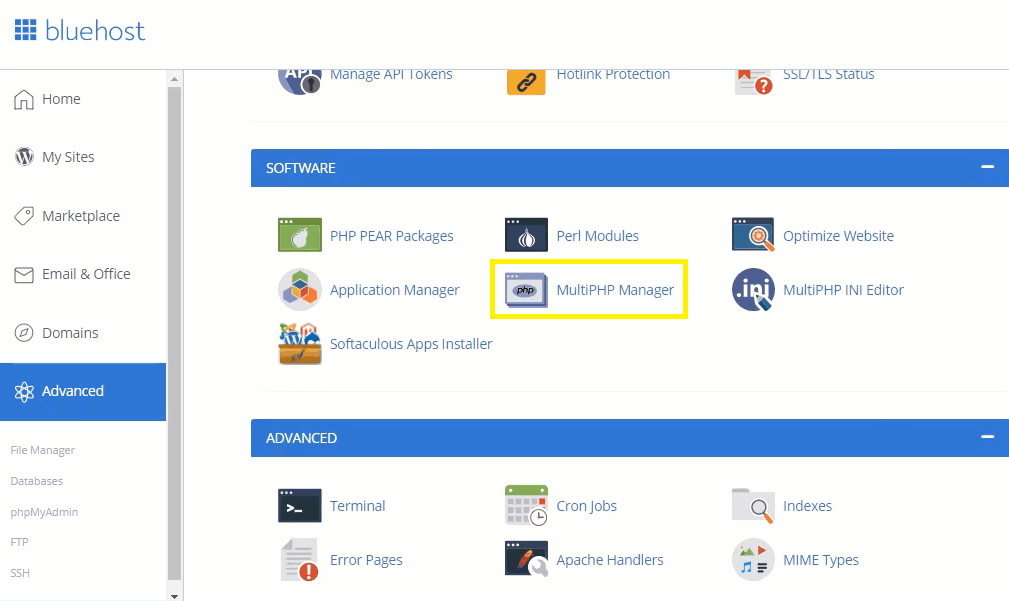
Dari sini, Anda dapat memilih situs web yang ingin Anda perbarui. Pilih versi PHP yang ingin Anda gunakan. Kemudian, klik Terapkan untuk menyelesaikan proses.
Jika Anda menggunakan antarmuka Legacy, Anda juga akan memulai di panel kontrol Bluehost. Kali ini Anda akan menemukan Hosting tab dan pilih cPanel .
Kemudian, gulir ke bawah hingga Anda menemukan Pemrograman bagian. Pilih PHP Config diikuti dengan versi yang ingin Anda gunakan. Terakhir, klik Simpan Perubahan ketika Anda selesai.
Banyak host lain juga menggunakan pendekatan cPanel ini. Ini termasuk:
- Inmotion Hosting
- jaringan cair
- MilesWeb
Artinya, jika Anda menggunakan salah satu penyedia ini, Anda dapat mengikuti petunjuk ini di antarmuka mereka juga. Jangan khawatir jika Anda tersesat, karena sebagian besar layanan akan menawarkan basis pengetahuan yang dapat Anda rujuk.
2. DreamHost
Selanjutnya, mari kita lihat DreamHost. Ingatlah bahwa DreamHost memiliki versi PHP minimum yang didukung untuk alasan keamanan dan kinerja.
Untungnya, memutakhirkan versi PHP Anda biasanya lancar. Anda dapat memulai dengan membuka Kelola Situs Web halaman. Kemudian, klik Kelola .
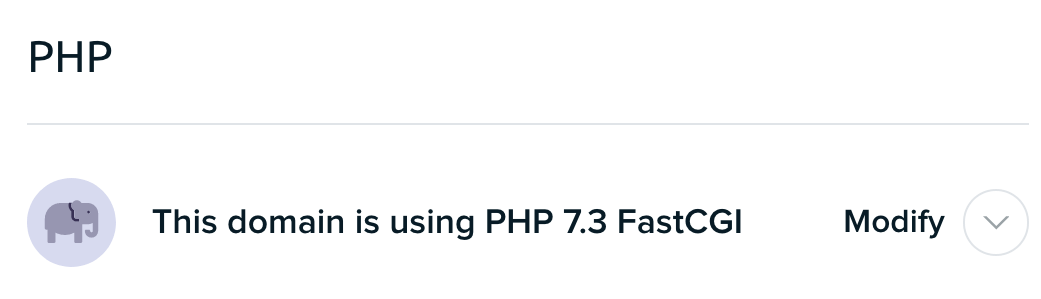
Selanjutnya, pilih Ubah . Anda kemudian dapat memilih versi PHP terbaru dari menu tarik-turun. Saat Anda sudah siap, tekan Ubah Versi PHP untuk menyimpan perubahan Anda.
3. Hosting A2
Terakhir, mari kita berjalan cepat melalui perubahan versi PHP Anda di A2 Hosting. Mulailah dengan masuk ke akun cPanel Anda. Kemudian, navigasikan ke Perangkat Lunak bagian dan klik Pilih Versi PHP .
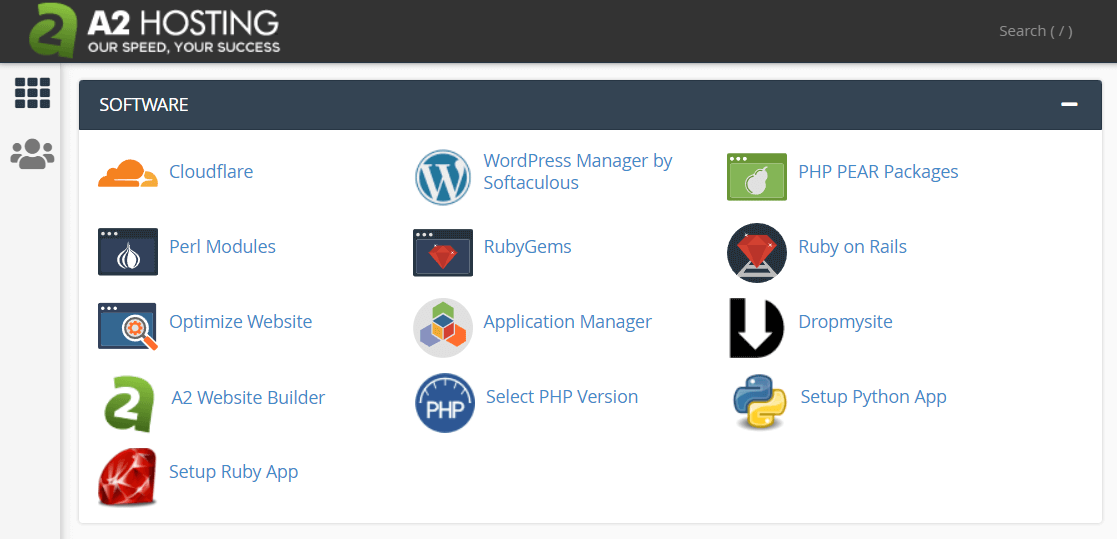
Setelah Anda memilih itu, Anda akan melihat versi PHP saat ini. Anda juga akan melihat daftar opsi lainnya. Klik salah satu yang ingin Anda terapkan. Tidak perlu menyimpan perubahan Anda — pembaruan akan terjadi secara otomatis.
Bagaimana memastikan bahwa versi PHP baru berfungsi
Setelah Anda menyelesaikan pengaturan Anda, Anda mungkin ingin memastikan bahwa perubahan benar-benar telah diterapkan. Salah satu cara untuk melakukannya adalah dengan meninjau kembali langkah-langkah untuk memeriksa versi PHP Anda yang telah kita bahas sebelumnya. Ini sekarang harus mencerminkan perangkat lunak paling mutakhir.
Namun demikian, tidak semua pembaruan akan diterapkan dengan benar. Jika Anda ingin menghindari cegukan, Anda selalu dapat mencoba menavigasi di sekitar bagian depan situs web Anda. Jika semuanya berjalan dengan baik, Anda seharusnya tidak melihat adanya perbedaan.
Anda juga dapat memeriksa plugin Anda. Seperti yang telah kita bahas sebelumnya, selalu ada risiko bahwa beberapa program tidak kompatibel. Jika Anda tidak melihat kesalahan apa pun dan tampaknya berfungsi dengan lancar, kemungkinan tidak akan ada masalah.
Di sisi lain, Anda mungkin melihat beberapa gangguan pada plugin Anda. Ketika ini terjadi, kami menyarankan Anda menghapus program yang tidak berfungsi. Jika itu memperbaiki masalah, itu mungkin tidak siap untuk bekerja dengan perangkat lunak baru. Atau, mungkin perlu pembaruan itu sendiri.
Kami juga menyarankan Anda mengulangi proses ini dengan tema Anda. Ini termasuk apa pun yang mungkin tidak Anda gunakan saat ini. Kode yang dinonaktifkan masih ada di suatu tempat di situs Anda, yang berarti memperbarui plugin dan tema yang tidak Anda gunakan (atau menghapusnya seluruhnya) juga dapat mencegah kesalahan ini.
Tetap up to date dengan PHP
Pembaruan adalah bagian alami dari siklus hidup perangkat lunak apa pun. Berkat betapa pentingnya PHP untuk situs web WordPress Anda, menerapkan perubahan ini sangat penting. Untungnya, tetap up to date dengan versi PHP Anda saat ini dapat menjadi mudah jika Anda memahami prinsip-prinsip di baliknya.
Dalam artikel ini, kami memperkenalkan Anda ke PHP dan membahas mengapa sangat penting untuk selalu memperbaruinya. Kami juga menunjukkan beberapa cara untuk memeriksa versi Anda saat ini. Terakhir, kami memberi Anda beberapa kiat untuk membantu Anda tetap aman selama pembaruan, dan menunjukkan cara memulai proses dengan tiga host berbeda.
